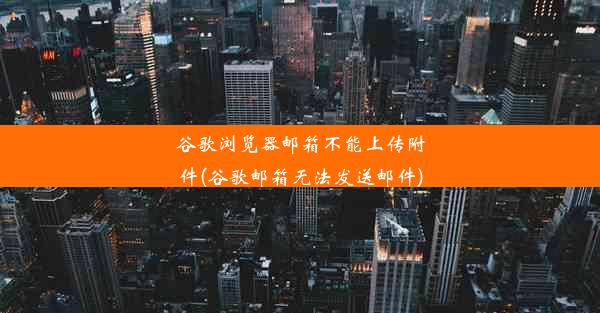谷歌浏览器看直播卡顿解决方法-谷歌浏览器播放卡顿
 谷歌浏览器电脑版
谷歌浏览器电脑版
硬件:Windows系统 版本:11.1.1.22 大小:9.75MB 语言:简体中文 评分: 发布:2020-02-05 更新:2024-11-08 厂商:谷歌信息技术(中国)有限公司
 谷歌浏览器安卓版
谷歌浏览器安卓版
硬件:安卓系统 版本:122.0.3.464 大小:187.94MB 厂商:Google Inc. 发布:2022-03-29 更新:2024-10-30
 谷歌浏览器苹果版
谷歌浏览器苹果版
硬件:苹果系统 版本:130.0.6723.37 大小:207.1 MB 厂商:Google LLC 发布:2020-04-03 更新:2024-06-12
跳转至官网

随着互联网的普及,直播已经成为人们获取信息、娱乐的重要方式。在使用谷歌浏览器观看直播时,很多用户都会遇到卡顿的问题。这不仅影响了观看体验,还可能错过精彩瞬间。本文将针对谷歌浏览器直播卡顿问题,提供一些解决方法。
二、检查网络连接
直播卡顿的首要原因往往是网络连接不稳定。以下是几个检查网络连接的方法:
1. 检查网络速度:使用在线测速工具,如Speedtest,测试你的网络速度是否满足直播需求。
2. 检查网络带宽:确保你的网络带宽足够,特别是在高峰时段。
3. 重启路由器:有时路由器长时间工作后,重启可以解决网络问题。
4. 更换网络连接:尝试使用有线网络连接,有时无线网络信号不稳定会导致卡顿。
三、更新谷歌浏览器
谷歌浏览器版本过旧可能导致直播卡顿。以下是更新谷歌浏览器的方法:
1. 打开谷歌浏览器,点击右上角的三个点图标,选择帮助。
2. 点击关于Google Chrome,等待浏览器自动检查更新。
3. 如果有更新,点击更新按钮,等待浏览器更新完成。
四、调整直播画质
直播画质设置过高也可能导致卡顿。以下是一些调整直播画质的方法:
1. 在直播页面,找到画质设置选项,通常在视频播放器下方。
2. 将画质调整为较低的分辨率,如480p或720p。
3. 如果直播支持,尝试切换到不同的直播源,有时不同的直播源画质和流畅度会有所不同。
五、清理浏览器缓存
浏览器缓存过多可能导致直播卡顿。以下是一些清理浏览器缓存的方法:
1. 打开谷歌浏览器,点击右上角的三个点图标,选择设置。
2. 在左侧菜单中找到隐私和安全,点击清除浏览数据。
3. 在弹出的窗口中,勾选缓存选项,然后点击清除数据。
六、禁用浏览器扩展程序
某些浏览器扩展程序可能会干扰直播播放。以下是一些禁用扩展程序的方法:
1. 打开谷歌浏览器,点击右上角的三个点图标,选择更多工具。
2. 点击扩展程序,在列表中找到可能影响直播的扩展程序。
3. 点击扩展程序旁边的开关,将其禁用。
通过以上方法,相信您已经能够解决谷歌浏览器直播卡顿的问题。直播卡顿的原因可能因人而异,您可以根据实际情况尝试不同的解决方法。希望本文能对您有所帮助,让您享受流畅的直播体验。